Come usare DocuSign per firmare digitalmente i documenti

Un altro vantaggio per i servizi di firma elettronica: puoi usare la penna Surface Pro per firmare rapidamente un documento e proteggerlo. In questo articolo, diamo un'occhiata a come farlo.
Firma i documenti in modo digitale utilizzando DocuSign
DocuSign è un servizio Web che lo rende facile pergli utenti di firmare, archiviare, verificare e condividere digitalmente i documenti. È poco richiesto da parte del destinatario quando si firma un documento. Quando qualcuno desidera che tu firmi elettronicamente un documento, ti verrà inviato un link univoco al documento via email. Clic Revisiona il documento. Questo ti porterà a una pagina sicura sul sito Web di DocuSign.
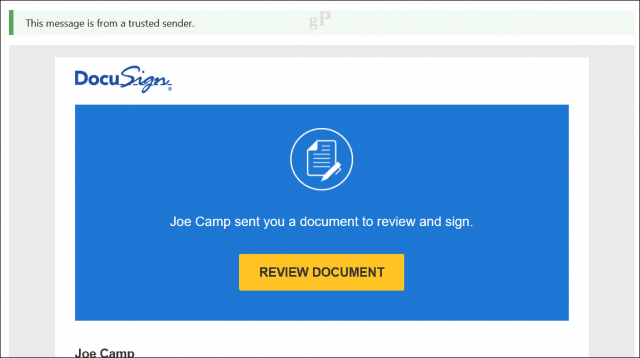
Dopo aver aperto e accettato i termini e le condizioni, viene attivata un'area del documento per la firma.
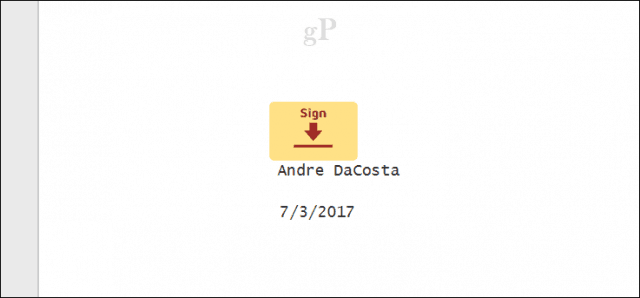
Gli utenti possono scegliere due opzioni: utilizzare una firma generata da DocuSign o disegnarne una. Dato che ho un Surface Pro con penna, perché sprecare l'opportunità di usarlo?
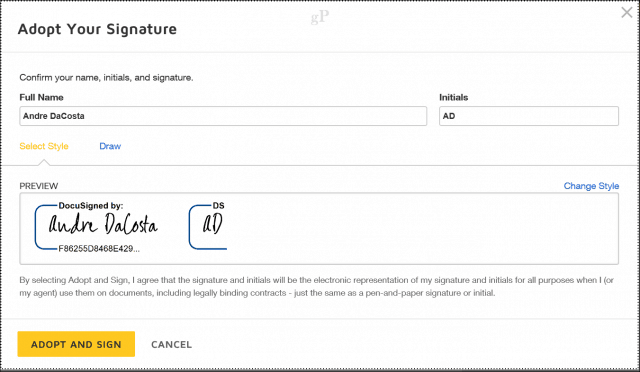
Clicca il Disegnare scheda quindi scrivere la firma come si farebbe normalmente su un documento fisico, quindi fare clic su Adotta e firma.
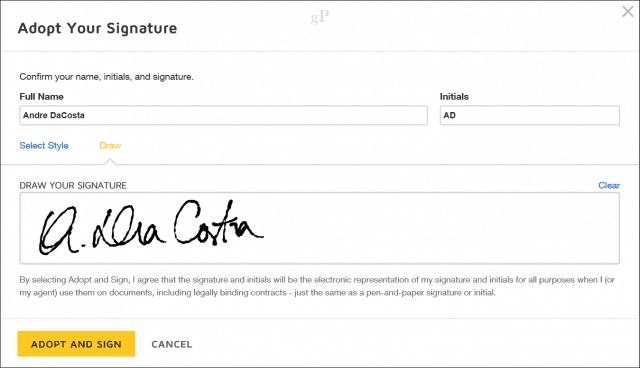
La tua firma personalizzata verrà quindi inserita nel documento. Clic finire completare.
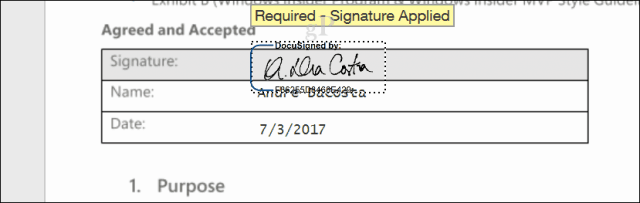
Puoi accedere con il tuo account Microsoft o altre piattaforme supportate per visualizzare il documento. Un'e-mail di conferma verrà inviata anche al tuo account.
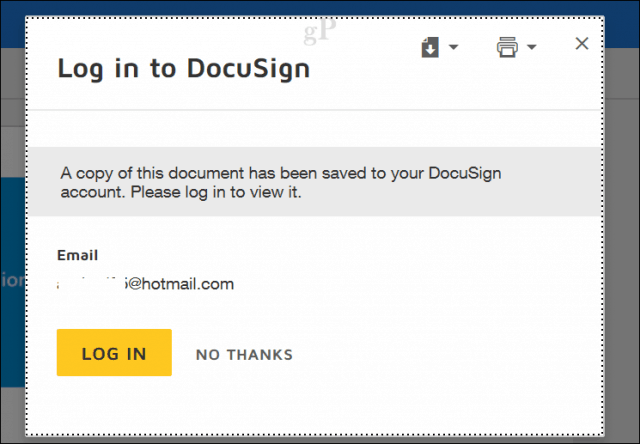
Conclusione
È praticamente tutto ciò che serve per usare DocuSign. Il servizio fornisce anche plug-in pMicrosoft Office per app come Word e Outlook, il che rende conveniente usarlo da queste popolari app desktop. La cosa grandiosa è che non ho dovuto stampare, spedire o scansionare nulla per firmare i documenti.
Cosa ne pensi delle firme elettroniche? Diteci nei commenti.




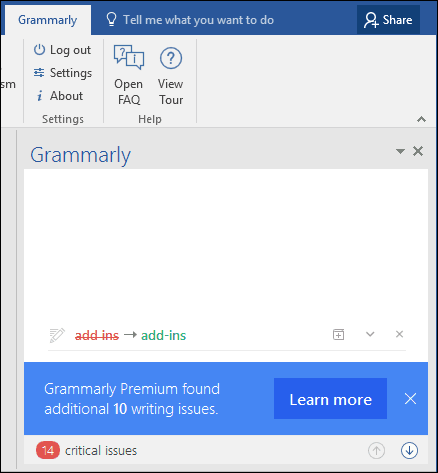





lascia un commento